Line Keep 筆記聊天室怎麼用?跟Line keep差在哪?教學
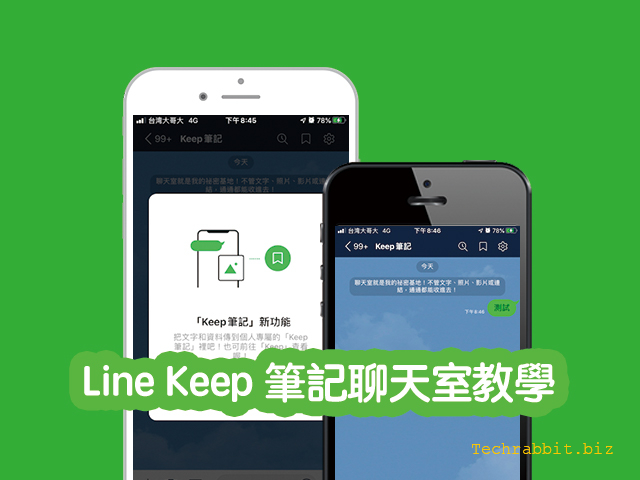
Line Keep 筆記聊天室來囉!Line Keep 筆記聊天室是Line最新推出的功能,它跟Line keep不太一樣,千萬別將他們搞混了。你可以將Line Keep 筆記聊天室當作一個Line提供給你的暫存聊天室,這個聊天室的內容會保存在聊天室對話裡面,但不會永久保存,如果你想要永久保存,就要進入Line keep裡面按儲存。
下面教學Line Keep 筆記聊天室的用法,以及說明跟Line keep的差別。
Line Keep 筆記聊天室教學
▼要使用最新功能Line Keep 筆記聊天室,你需要先將 Line App更新到最新版。然後重新打開Line,你就會看到聊天視窗多了「Keep 筆記」這個對話框,你可以把它想像成就是你跟一個朋友的聊天對話視窗,只是這個人叫做Keep 筆記,而它不會跟你講話。
▼打開Line Keep 筆記聊天室,Line 就會告訴你,它推出了這個功能,所有Line Keep 筆記的資料,你都可以在Keep裡面查看,然後選擇你要不要儲存進Keep裡面。
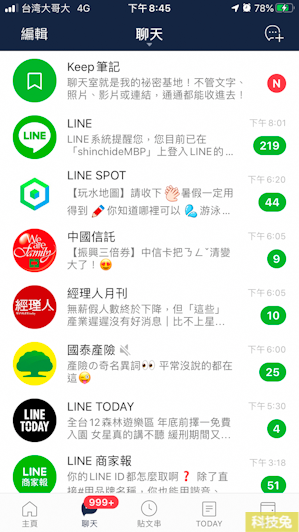
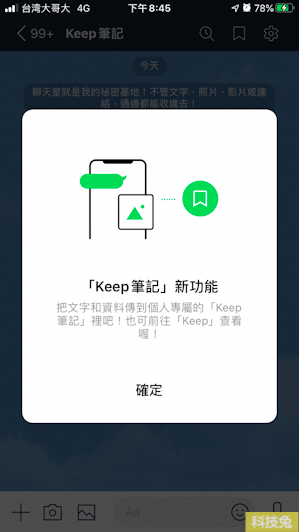
▼假如你在Line Keep 筆記聊天室裡面輸入任何訊息,比方說檔案、圖片、文字訊息、連結…等等,這些東西都會被記錄下來,然後你就可以回到Line主頁,右上方有一個「Kepp」鍵,點下去就可以進入Line keep裡面查看。
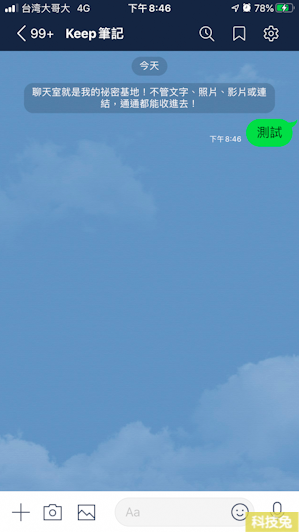
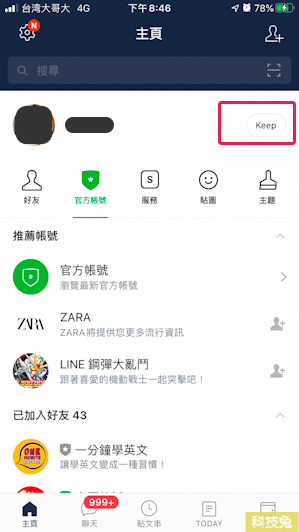
▼你會發現剛剛輸入的文字「測試」,目前已經進入Line keep裡面了,不過要注意的是,在Line Keep 筆記聊天室的資料,並不代表你永久儲存到Keep了,只是暫存而已。如果你想永久儲存,你需要點進去剛剛的資料裡面,然後點選右上角的「…」,就會出現「儲存至Keep」的選項,點下去才算永久真正儲存。
▼另外,Line Keep 也提供了你捷徑,如果你想快速回到Line Keep 筆記聊天室裡面,只要點選「查看Keep 筆記」就可以快速進入Line Keep 筆記聊天室了。

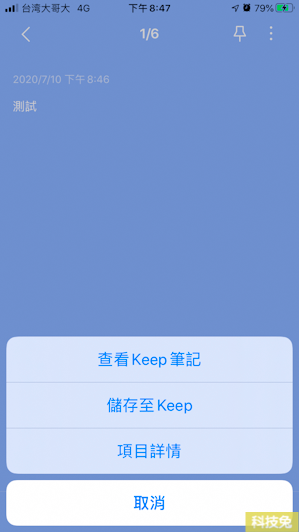
▼然後要注意的是,Line Keep 目前的資料儲存空間只有1GB,如果要查看你已經使用的空間,你可以點選Line Keep 頁面右上角的「…」,然後選擇「設定」,進去之後你就可以看到Line Keep 還剩下多少使用空間了。

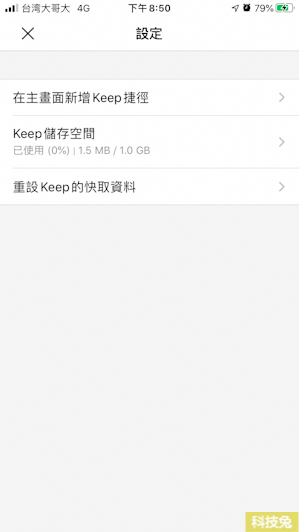
總結來說,Line Keep 筆記聊天室跟Line keep不同喔,千萬別搞混,Line Keep 筆記聊天室只是一個暫存空間聊天室,你可以放任何檔案進來,但是要永久保存,你需要進入Line Keep 按儲存才行。
上面就是Line Keep 筆記聊天室教學啦,趕快去用用看吧!



